Musíte vypnout režim rychlého spuštění
- Chcete-li vyřešit problém s neustálým přepínáním vstupů LG TV, přejděte do Nastavení, poté Připojení > Nastavení připojení zařízení a vypněte Automatickou detekci zařízení.
- Pokračujte ve čtení, abyste se dozvěděli podrobné kroky pro další metody.

Pokud váš LG TV neustále přepíná vstupy při sledování vašich oblíbených pořadů nebo filmů, může to zkazit zážitek ze sledování.
V této příručce budeme diskutovat o běžných důvodech problému a ponoříme se do účinných řešení, jak problém okamžitě vyřešit.
Proč můj televizor LG sám přepíná vstupy?
Jak testujeme, kontrolujeme a hodnotíme?
Posledních 6 měsíců jsme pracovali na vybudování nového systému kontroly toho, jak vytváříme obsah. S jeho pomocí jsme následně přepracovali většinu našich článků, abychom poskytli skutečné praktické zkušenosti s průvodci, které jsme vytvořili.
Pro více podrobností si můžete přečíst jak testujeme, kontrolujeme a hodnotíme ve WindowsReport.
- Je povolena funkce Auto Input Detection.
- Mezipaměť aplikace nebo závada v aplikaci.
- Je povolen režim rychlého spuštění.
- Vadný hardware.
- Jak opravím, že televizor LG sám o sobě přepíná vstupy?
- 1. Vypněte a zapněte televizor
- 2. Vypněte funkci Automatická detekce zařízení
- 3. Vypněte režim rychlého spuštění
- 4. Vypněte možnost Consumer Electronic Control (CEC).
- 5. Vymažte mezipaměť aplikace
- 6. Aktualizujte software televizoru
- 7. Resetujte televizor do továrního nastavení
Jak opravím, že televizor LG sám o sobě přepíná vstupy?
Než budete pokračovat s jakýmikoli podrobnými kroky k vyřešení problému s přepínáním vstupů na televizoru LG, projděte si následující předběžné kontroly:
- Pokud k tomuto problému dojde po kolísání napájení, použijte napájení přepěťová ochrana a přesuňte bezdrátová infračervená zařízení dále od televizoru.
- Zkontrolujte kabely HDMI, zda nejsou poškozené v případě potřeby je vyměňte. Také se ujistěte, že jsou všechny kabely správně připojeny.
- Pokud je k vašemu televizoru připojeno více zařízení, zkuste ovladače umístit na různá místa nebo místo nich použijte univerzální dálkový ovladač.
- Ujistěte se, že jsou baterie vašeho dálkového ovládání funkční; vyjměte je z dálkového ovladače a pro jistotu je vyčistěte.
1. Vypněte a zapněte televizor
- Odpojte napájecí kabel televizoru a elektrickou zásuvku.
- Stiskněte a podržte Napájení na televizoru po dobu 15–20 sekund.
- Počkejte minutu, poté zapojte napájecí kabel do televizoru a elektrické zásuvky a nechte televizor spustit.
2. Vypněte funkci Automatická detekce zařízení
- Na domovské obrazovce televizoru vyhledejte Nastavení možnost a poté na ni klikněte.
- Vybrat Spojení.
- Klikněte Nastavení připojení zařízenía klikněte OK.

- Lokalizovat Automatická detekce zařízení a zakázat jej.
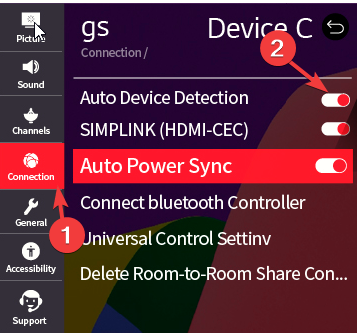
- Restartujte televizor.
3. Vypněte režim rychlého spuštění
- zmáčkni Nastavení tlačítko na dálkovém ovladači pro zobrazení možností na obrazovce.
- Vybrat Všeobecné.
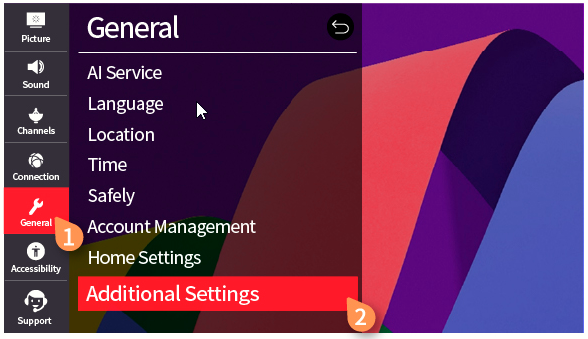
- Přejít na Další nastavení sekce a hledat Rychlý start+.
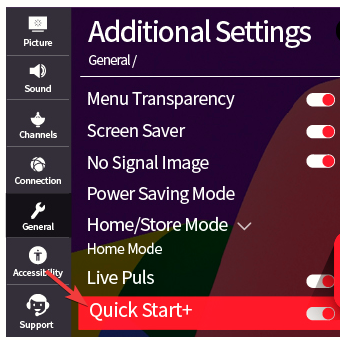
- Kliknutím na přepínač otočíte Rychlý start+ vypnuto.
- Restartujte televizi.
- Chráněno: 3 způsoby odstranění pozadí z videa
- Chyba 503 Backend Fetch Failch: Jak to opravit
- Sky Glass se nezapne? Zde je co dělat
- Sky Q Box se zasekl na červeném světle: Jak to opravit
4. Vypněte možnost Consumer Electronic Control (CEC).
- Na domovské obrazovce televizoru vyhledejte Nastavení možnost a poté na ni klikněte.
- Vybrat Spojení.
- Klikněte Připojení zařízeníNastavenía klikněte OK.

- Lokalizovat SIMPLINK (HDMI-CEC) a vypněte jej.
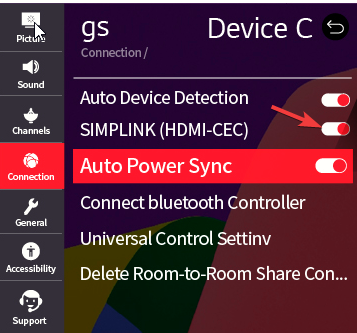
- Restartujte televizor.
5. Vymažte mezipaměť aplikace
- zmáčkni Domov na dálkovém ovladači a vyberte Nastavení.

- Vybrat Aplikace ze seznamu.
- Vybrat Správce aplikací.
- Klikněte na program, který dostal vstupní vyskakovací okna, a stiskněte tlačítko Úložný prostor volba.
- Klikněte Vyčistit mezipaměť.
Pokud vyskakovací okno získává více než jedna aplikace, opakujte stejné kroky, abyste vymazali mezipaměť. Pamatujte, že vymazáním mezipaměti odstraníte data vaší aplikace, proto se musíte znovu přihlásit, takže mějte své přihlašovací údaje po ruce. Můžete také zkusit přeinstalovat problematické aplikace a vyčistit vzduch.
6. Aktualizujte software televizoru
- Ujistěte se, že je váš televizor připojen k internetu přes Wi-Fi nebo ethernetový kabel. zmáčkni Nastavení tlačítko na dálkovém ovladači.

- Přejít na Všechna nastavení volba.
- Vybrat Všeobecnéa poté vyberte O této televizi.
- Klikněte Kontrola aktualizací, a pokud je k dispozici aktualizace, klepněte na Stáhnout a nainstalovat.

- Klikněte Nainstalujte.
Pokud chcete, aby se aktualizace softwaru instalovaly automaticky, ujistěte se, že máte Automatická aktualizace funkce zapnuta.
7. Resetujte televizor do továrního nastavení
- zmáčkni Nastavení tlačítko na dálkovém ovladači.
- Přejít na Všechna nastavení volba.
- Vybrat Všeobecnéa poté vyberte Obnovte výchozí nastavení.
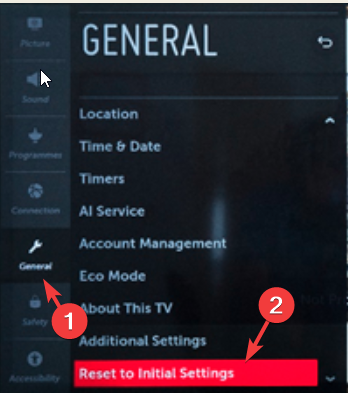
- Klikněte OK.
- Restartujte televizor.
Pamatujte, že by to mělo být poslední řešení, jak problém vyřešit, protože odstraní všechny aplikace a přizpůsobení, které jste provedli, a vrátí televizor do stavu, ve kterém jste jej koupili.
Pokud pro vás nic nefungovalo a váš televizor LG znovu přepíná vstupy, problém může souviset s vadným hardwarem; musíte kontaktovat Zákaznická podpora LG a řekněte jim o problému a krocích, které jste podnikli k jeho vyřešení, aby získali další pomoc.
Sledujete důležitý fotbalový zápas a nemůžete si dovolit trávit čas řešením problémů, sledujte na počítači se systémem Windows; přečtěte si tuto příručku, abyste zjistili, jak na to.
Pokud máte nějaké dotazy nebo návrhy k tématu, neváhejte je zmínit v sekci komentářů níže.


